Verwenden Sie diese Anweisungen, um Remote Engine Services auf einem entfernten Server zu installieren. Um ein Installationsprogramm für den Remote Engine Service zu erhalten, rufen Sie die FME-Download-Seite auf. Remote Engine Service-Installationsprogramme beginnen mit fme-flow-remote-engine-*.
FME Flow Remote Engine Installation Extractor
Starten Sie das Remote Engine-Installationsprogramm von FME Flow.
Geben Sie im Dialogfeld "Installation Extractor" einen Zielordner (Destination folder) an, in den die Installationsdateien extrahiert werden sollen. Beachten Sie, dass dieser Ordner nur angibt, wo Installationsdateien extrahiert werden — er gibt nicht an, wo FME Flow Remote Engine-Programmdateien installiert werden sollen. Dieser Speicherort wird später im Installationsprogramm festgelegt.
- Die .log-Datei der Installation überprüfen
- Diese Dateien entfernen. Dadurch sparen Sie fast 2 GB Speicherplatz.
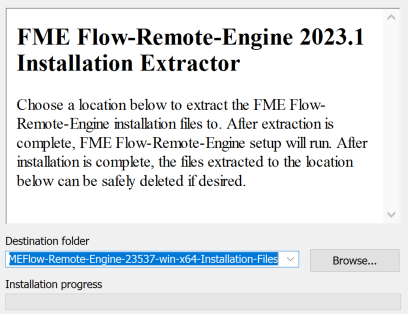
Klicken Sie auf Install.
Wenn die Extraktion abgeschlossen ist, wird das Installationsprogramm geöffnet. Fahren Sie mit dem Installationsprogramm bis zum Dialogfeld "Destination Folder" fort.
Destination Folder
- Install FME Flow Remote Engine to : Standardmäßig werden die meisten Dateien für die Installation Ihrer FME Flow Remote Engine nach C:\Program Files\FMEFlowRemoteEngine\ geschrieben. Ändern Sie den Pfad, um das Installationsverzeichnis zu wechseln.
- Install the FME Flow System Share to: Standardmäßig werden FME Flow System Share-Dateien, die Repositorys und Ressourcen beinhalten, nach %ALLUSERSPROFILE%\Safe Software\FME Flow\ geschrieben.
- Install the FME Flow Database files to: Standardmäßig werden FME Flow Database-Dateien nach %ALLUSERSPROFILE%\Safe Software\FME Flow\pgsql\data geschrieben.
Diese Konfiguration wird empfohlen, da Anwendungen, die FME Flow zum Schreiben von Daten verwenden, auf C:\ProgramData\Safe Software\FME Flow zugreifen können, wenn alle FME Flow System Services unter dem lokalen Systemkonto ausgeführt (das häufigste Szenario) werden, während sich die verbleibenden Dateien an einem schreibgeschützten Ort befinden. Ändern Sie den Pfad, um das Installationsverzeichnis von FME Flow System Share-Dateien zu wechseln.
Ändern Sie den Pfad, um das Installationsverzeichnis der FME Flow-Datenbankdateien zu wechseln.
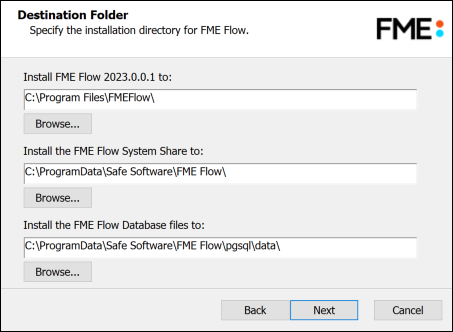
Admin-Benutzer
Diese Installation eines FME Flow Remote Engine Services erstellt einen Benutzer, der sich bei der FME Flow-Web-Benutzeroberfläche anmeldet. Um sich nach der Installation zum ersten Mal als Administrator an der Web-Benutzeroberfläche anzumelden, geben Sie den unten angegebenen Benutzernamen und als Kennwort admin an. Sie werden aufgefordert, das Kennwort bei der ersten Verwendung auf der Grundlage der Standardkonfiguration für die Kennwortrichtlinie zu aktualisieren.
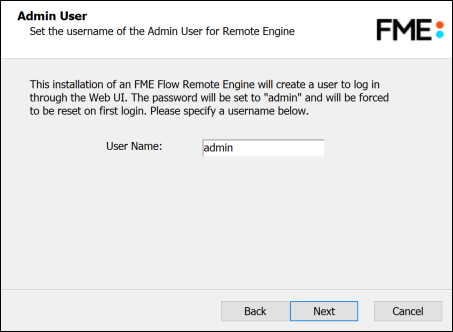
Web Application Server Port
Port 80 ist der empfohlene Standard. Wenn dieser Port bereits verwendet wird, wird Port 8080 empfohlen.
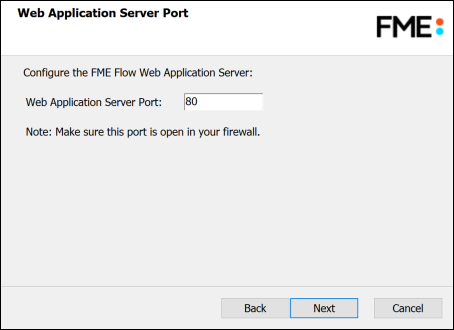
Database User
Die Installation erstellt die FME Flow Database auf einem PostgreSQL-Datenbankserver und ein Benutzerkonto, unter dem die Datenbank verwendet werden soll. Geben Sie einen User Name (Standardwert: fmeflow) und ein Password für das Datenbank-Benutzerkonto an.

Klicken Sie im letzten Dialogfenster auf Install.